
时间:2021-08-08 22:38:33 来源:www.win10xitong.com 作者:win10
一些用户在使用系统的时候遇到过win10进不了安全模式解决方法的问题,遇到win10进不了安全模式解决方法这种情况的网友其实不在少数,很多网友都遇到了,那我们要怎么面对这个win10进不了安全模式解决方法的问题呢?只需要一步一步的这样操作:1、按win+r打开运行窗口,输入"msconfig"按回车,所示:2、在界面中点击引导选项,勾选安全引导,点击确定,所示就搞定了。win10进不了安全模式解决方法到底该怎么办,我们下面一起来彻底的学习一边它的处理手段。
操作步骤:
1.按win r打开运行窗口,输入“msconfig ”,然后按enter,如下图所示:
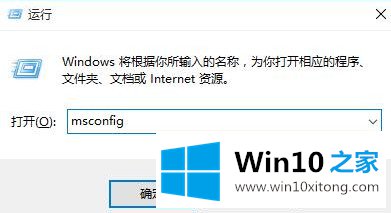
2.在界面中点击引导选项,检查安全引导,点击确定,如下图所示:
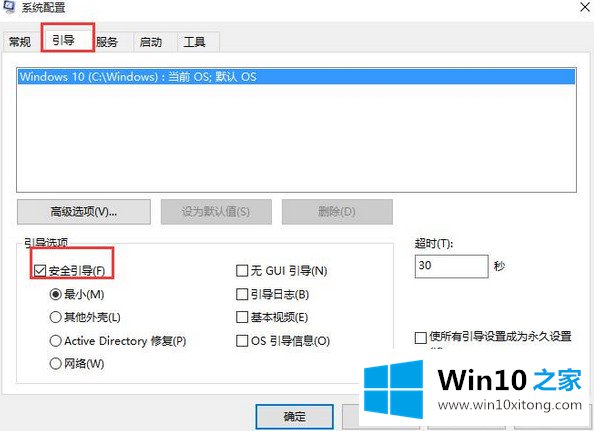
3.然后系统会提示窗口并点击重启,如下图所示:
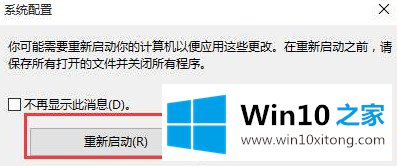
4.重启后,系统将进入安全模式。
这篇关于win10进不了安全模式解决方法问题的教程到这里就告一段落了,大家伙都解决问题了吗?小编很高兴能在这里把系统相关知识给大家分享。